嘿,你是不是也经常忙到忘记关电脑?或者早上想用电脑时发现还没开机?别慌,今天我就跟你分享几个超实用的方法,帮你轻松搞定电脑的定时开关机设置。不管你是电脑小白还是有点基础,这篇教程都能让你秒懂操作,省时省电还省心!
学会这招,电脑就像有个贴心小助手,到点自己“上下班”。你再也不用担心通宵挂机浪费电,也不用一大早手忙脚乱按开机键。设置好后,电脑到点自动开机,提前更新系统、下载文件;晚上到点自动关机,帮你节约能源,还能延长电脑寿命。是不是听起来就很香?
废话不多说,下面我就把几种常用方法掰开揉碎讲给你听。每种方法都配有步骤说明,跟着做就行,包教包会!

方法一:用“汇帮定时精灵”设置自动开关机
首先,你得打开你常用的定时任务软件。别慌,界面一般都挺友好。
进入主界面后,看右边有没有“计时方式”这一项。选“定时”,再点“每日”。这样就能设置每天固定时间执行任务了。
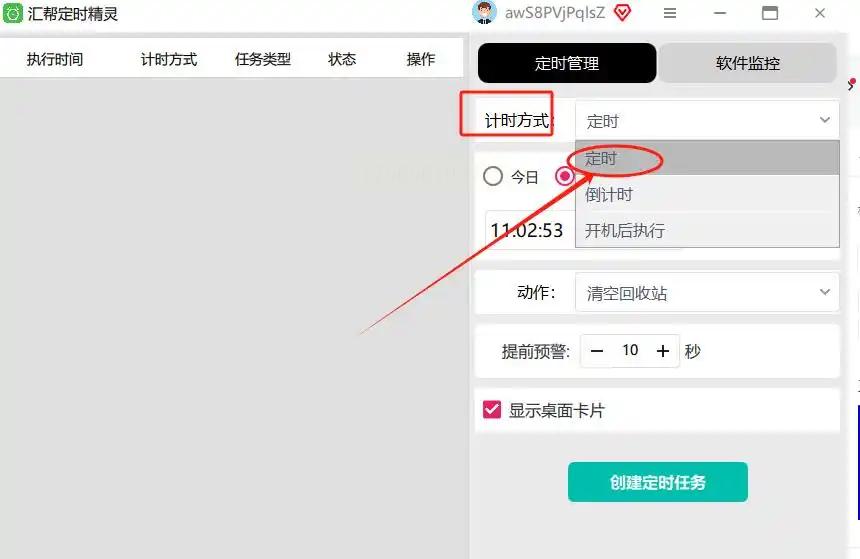
接下来whatsapp网页版,在时间输入框里填上你希望电脑开机或关机的时间。比如你想晚上11点关机,就填23:00。
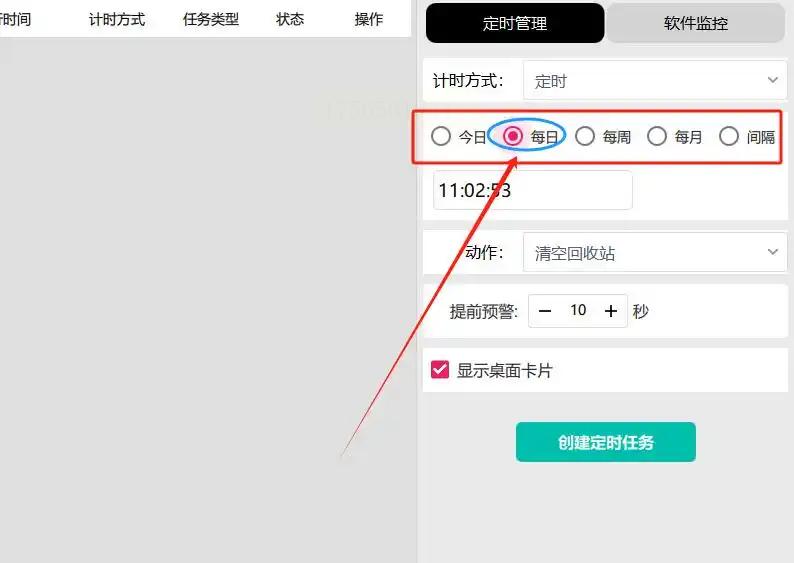
然后在“动作”选项里选择“关机”或者“重启”。根据你的需要来选就行。
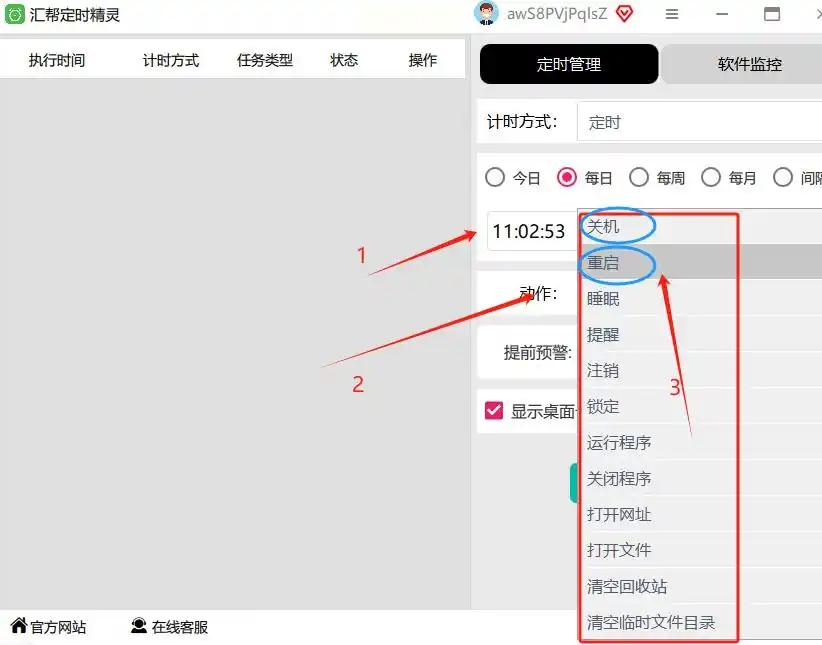
最后,点“创建定时任务”按钮。搞定!桌面上会跳出来一个小窗口,显示倒计时,特别直观。
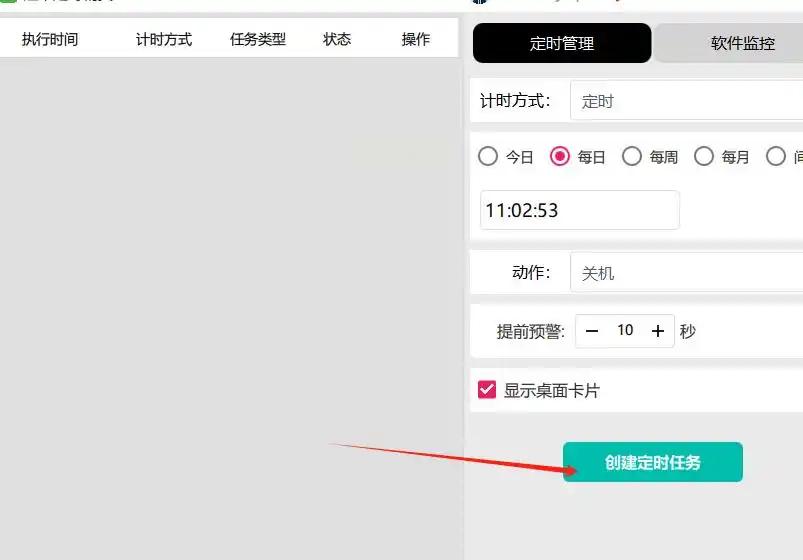
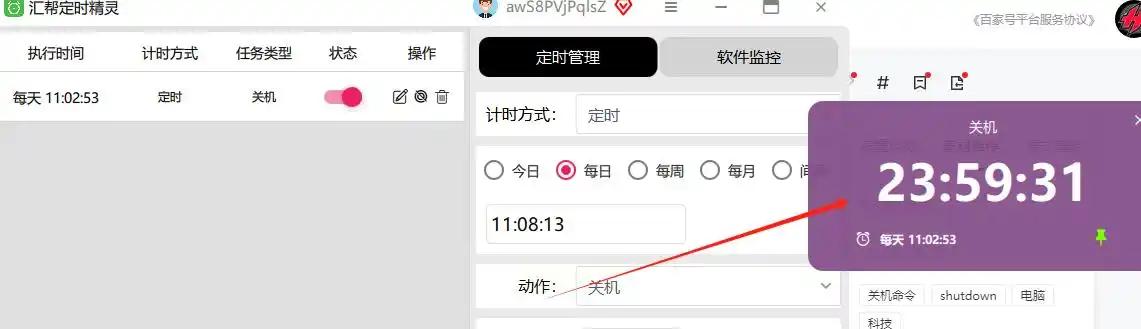
方法二:通过控制面板设置定时关机
如果你不想装软件,用系统自带的控制面板也行。
打开“控制面板”,找到“系统和安全”选项,点进去。
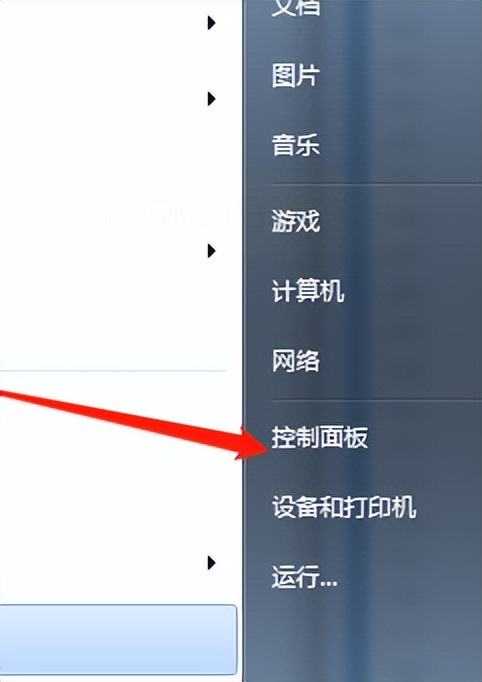
选择“管理工具”,然后再选“任务计划程序”。这个工具超强大,能设置各种定时任务。
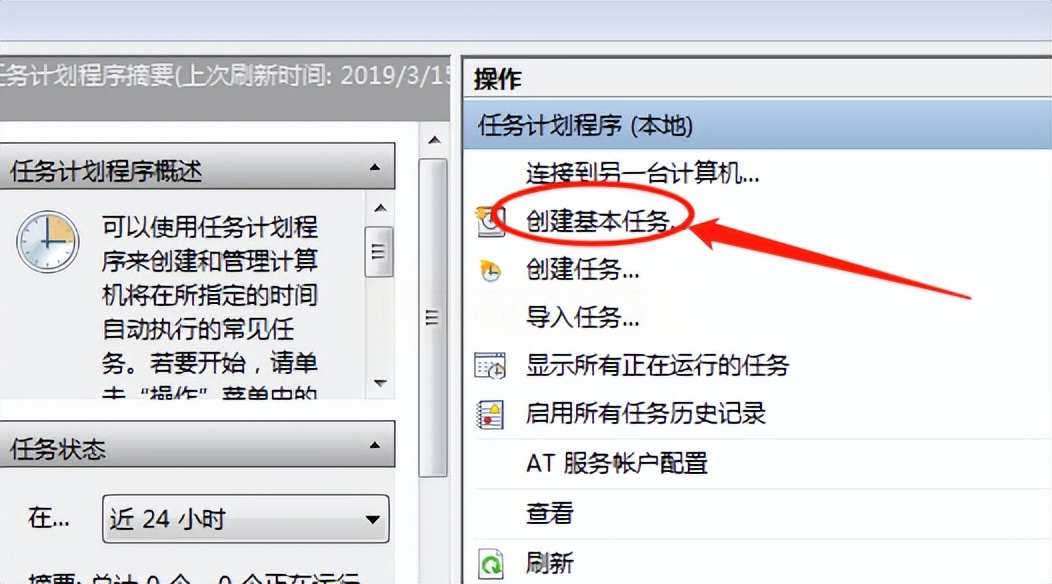
点击“创建基本任务”,给它起个名字,比如“每天自动关机”。
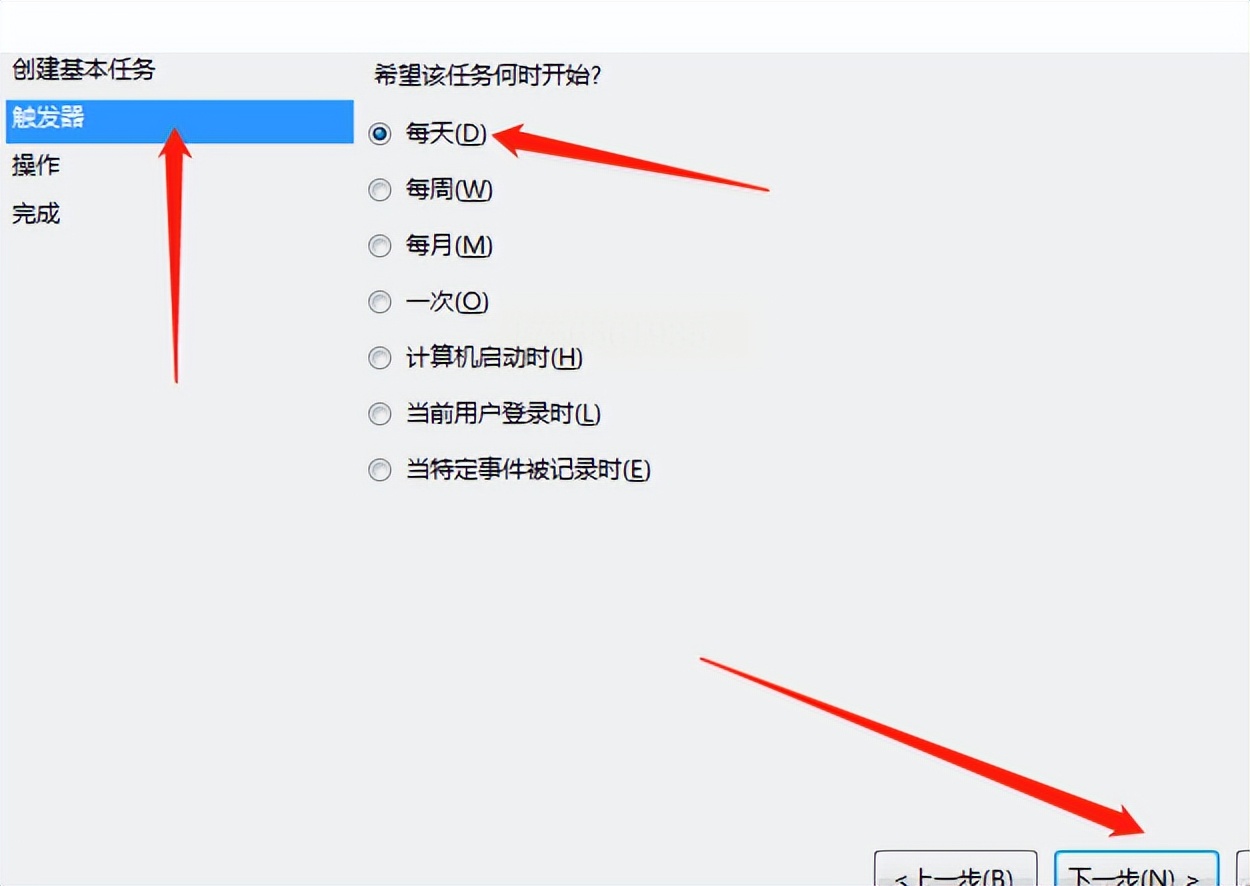
接着选“每日”,设置执行时间。再点“启动程序”,在输入框里打上“shutdown /s /t 0”(注意空格别漏)。
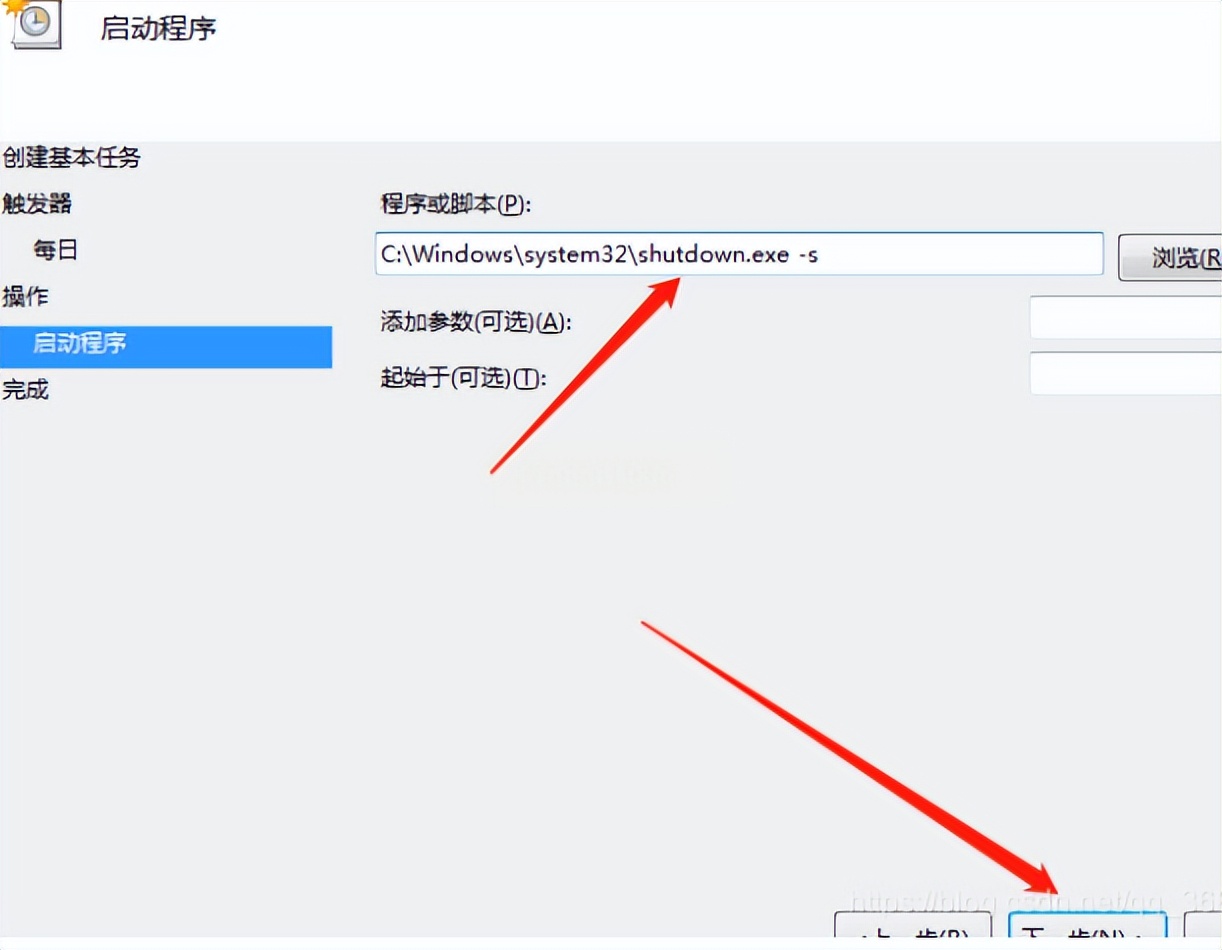
最后点完成,系统就会到点自动执行关机命令。
方法三:用命令提示符设置临时关机
如果你只是偶尔需要定时关机,比如下载完文件后自动关电脑,可以用命令提示符。
按Win+R键,输入“cmd”回车,打开命令提示符。
输入“shutdown /s /t 3600”(3600秒就是一小时)。意思是一小时后关机。
如果想取消,就输入“shutdown /a”,回车就行。超方便,适合临时起意。

方法四:第三方软件设置循环任务
有些第三方软件功能更丰富whatsapp网页版,支持循环任务,比如每周特定某几天执行。
打开软件后,选择“循环任务”或者“高级设置”。
设置时间、周期,比如每周一至周五晚上10点关机。
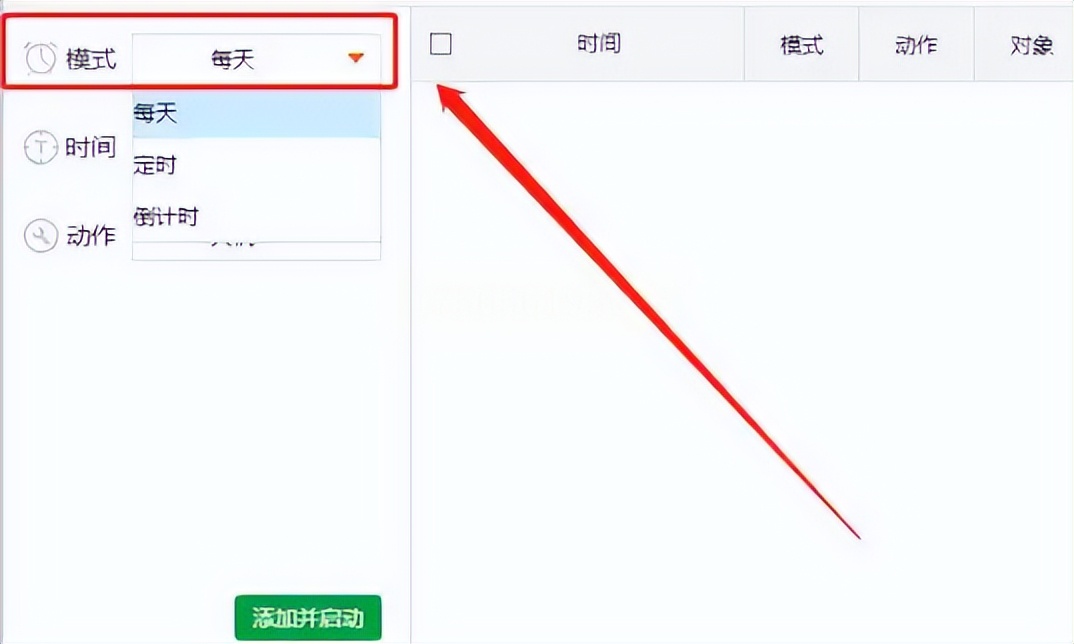
还可以添加执行条件,比如“如果电脑正在播放音乐,就不关机”。
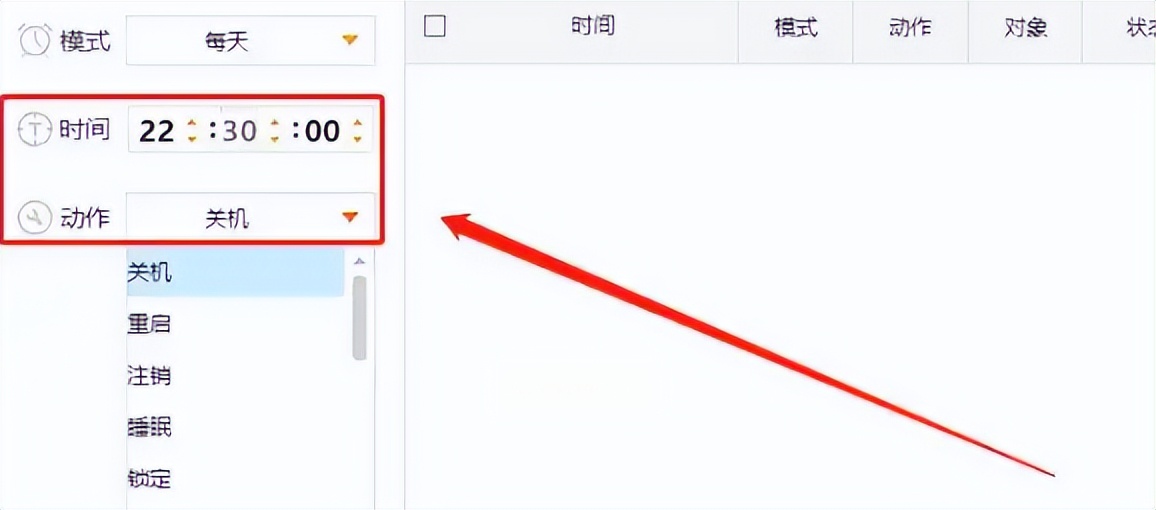
点“保存并启动”,软件就会在后台默默工作telegram中文版,你完全不用管。
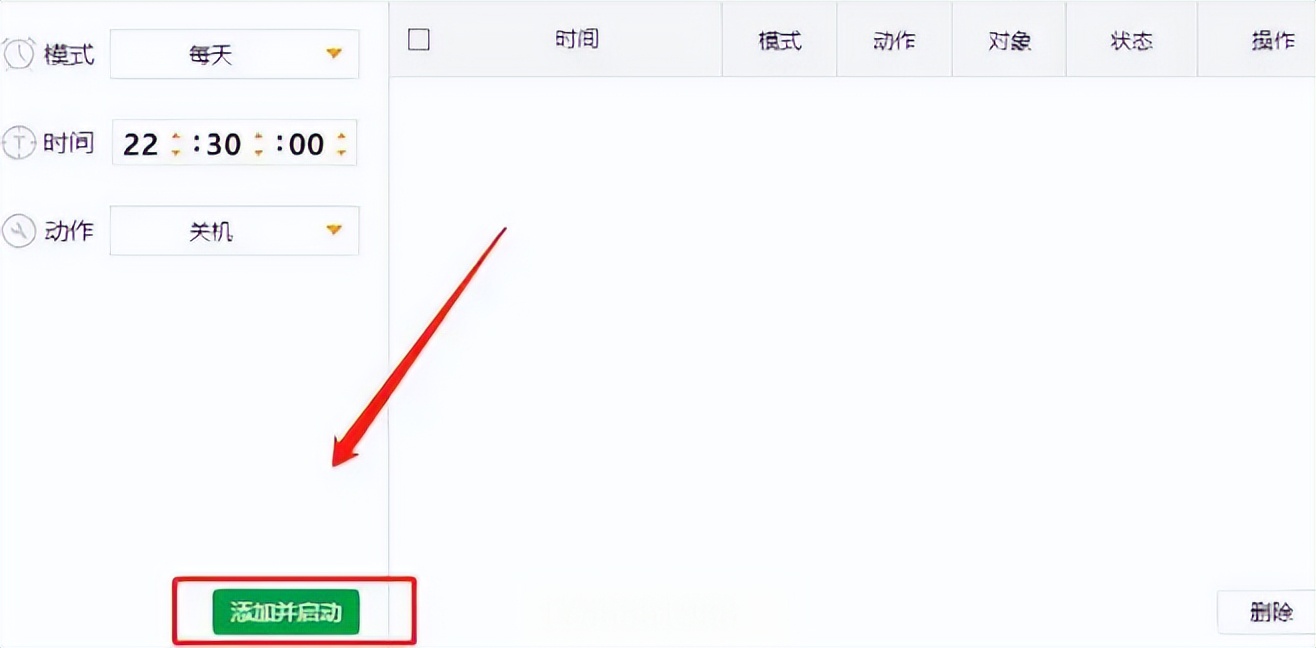
看到这里,你已经掌握了4种设置电脑自动开关机的方法!是不是感觉成就感满满?从现在开始,你可以根据实际需要灵活选择合适的方法,让科技真正服务于生活。
不管是减少电力浪费,还是提高工作效率,自动开关机都是一个值得投入五分钟设置的好功能。不需要复杂操作,不需要花钱买设备,用现有的系统工具或常见软件就能搞定。
如果你试了之后发现真香,欢迎分享给你的同事和朋友。谁不喜欢一个到点自己“上下班”的电脑呢?如果在操作中遇到问题,别着急,多试两次,或者换一种方法,总能找到适合你的方式。
自动化不是为了偷懒,而是为了更聪明地利用时间和资源。希望这篇教程能帮你告别手动开关机的烦恼,享受科技带来的便利!如果有更好的方法,也欢迎交流哦~
